Jak usunąć wiersze, jeśli komórki są puste na długiej liście w programie Excel?
Na przykład kopiujemy dane ze strony internetowej i musimy usunąć nieprawidłowe dane na podstawie pustych komórek w określonej kolumnie. Zwykle możemy zaznaczyć wiersz, a następnie usunąć go ręcznie, ale zajmie to dużo czasu, jeśli jest zbyt wiele pustych komórek. Tutaj przedstawię kilka sposobów łatwego usuwania wierszy, jeśli komórki są puste na długiej liście w programie Excel.
Usuń wiersze, jeśli komórki są puste w programie Excel za pomocą polecenia Przejdź do specjalnego
Usuń wiersze, jeśli komórki są puste w programie Excel z makrem VBA
Usuń wiersze, jeśli komórki zawierają określoną wartość / dane na długiej liście / kolumnie
Wybierz cały wiersz / kolumnę, jeśli wartości komórek pasują do określonej wartości w programie Excel
Kutools dla Excela Wybierz SpecifiC Cells Narzędzie zapewnia użytkownikom programu Excel łatwy wybór, aby zaznaczyć cały wiersz lub całą kolumnę, jeśli wartości komórek pasują do określonej wartości w programie Excel. Łatwiejsze i bardziej wyraziste w pracy!
Usuń wiersze, jeśli komórki są puste w programie Excel za pomocą polecenia Przejdź do specjalnego
Jeśli dane są wymienione tylko w jednej kolumnie w programie Excel, możesz usunąć wiersze, jeśli komórki są puste na określonej liście / kolumnie za pomocą polecenia Przejdź do specjalnego, wykonując następujące kroki:
1. Wybierz kolumnę, w której jeśli komórki są puste, usuniesz wiersze tych pustych komórek, i kliknij Strona główna > Znajdź i wybierzt> Przejdź do specjalnego.
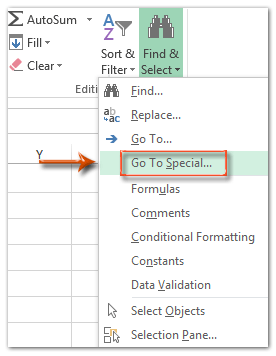

2. W oknie dialogowym Przejdź do specjalnego zaznacz opcję Puste opcję i kliknij przycisk OK przycisk. Zobacz zrzut ekranu powyżej:
Następnie wszystkie puste komórki w wybranej kolumnie są wybierane natychmiast.
3. Kliknij prawym przyciskiem myszy wybrane puste komórki i wybierz plik Usuń z menu po kliknięciu prawym przyciskiem myszy.
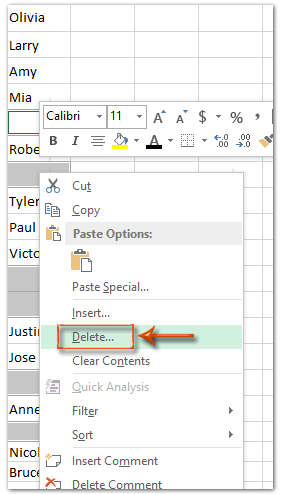
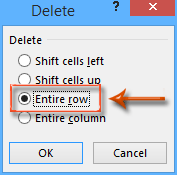
Krok 4: W wyrzucanym oknie dialogowym Usuń zaznacz plik Cały rząd opcję i kliknij przycisk OK przycisk.
Teraz całe wiersze wszystkich pustych komórek w wybranej kolumnie zostaną usunięte.
Usuń wiersze, jeśli komórki są puste w programie Excel z makrem VBA
W tej sekcji udostępnimy makro VBA do usuwania wierszy, jeśli komórki są puste w programie Excel.
1. naciśnij inny + F11 klawisze jednocześnie, aby otworzyć okno Microsoft Visual Basic for Applications.
2. Wstaw moduł, klikając wstawka > Modułi wklej następujące makro VBA do modułu.
VBA: Usuń cały wiersz, jeśli komórki są puste w kolumnie
Sub DeleteBlackCell()
Dim Rng As Range
Dim WorkRng As Range
On Error Resume Next
xTitleId = "KutoolsforExcel"
Set WorkRng = Application.Selection
Set WorkRng = Application.InputBox("Range", xTitleId, WorkRng.Address, Type:=8)
Set WorkRng = WorkRng.SpecialCells(xlCellTypeBlanks)
If Err = 0 Then
WorkRng.EntireRow.Delete
End If
End Sub4. W wyrzucaniu naszego okna dialogowego KutoolsforExcel wybierz i określ kolumnę, w której chcesz usunąć całe wiersze, jeśli komórki są puste, i kliknij OK przycisk.

Teraz tylko wtedy, gdy komórki w określonej kolumnie są puste, wiersze, w których znajdują się te puste komórki, zostaną natychmiast usunięte.
Usuń wiersze, jeśli komórki zawierają określoną zawartość na długiej liście / kolumnie
Czasami może być konieczne usunięcie całych wierszy, jeśli komórki w określonej kolumnie zawierają określoną zawartość. W takim przypadku możesz zastosować Kutools dla programu Excel's Wybierz określone komórki narzędzie, aby łatwo rozwiązać problem w programie Excel.
Kutools dla programu Excel - Zawiera ponad 300 niezbędnych narzędzi dla programu Excel. Ciesz się w pełni funkcjonalnym 30-dniowym DARMOWYM okresem próbnym bez karty kredytowej! Pobierz teraz!
1. Wybierz kolumnę, w której jeśli komórki zawierają określoną zawartość, usuniesz odpowiednie wiersze i kliknij Kutools > Wybierz > Wybierz określone komórki.
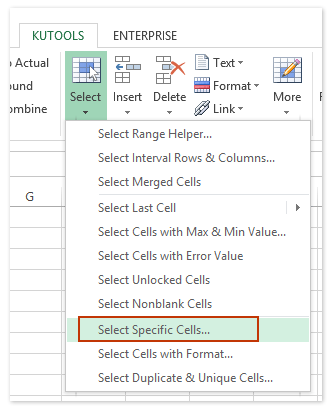
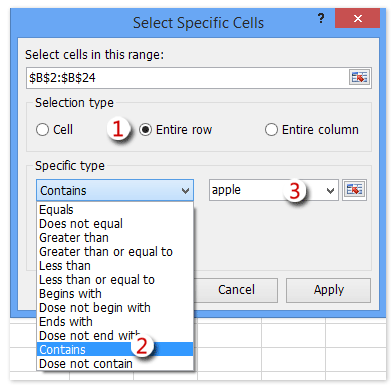
2. W otwartym oknie dialogowym Wybierz określone komórki zobacz zrzut ekranu powyżej:
(1) Sprawdź Całe rzędy opcja w Typ wyboru Sekcja;
(2) Wybierz plik zawiera z pierwszej listy rozwijanej w Określony typ Sekcja;
(3) Wpisz odpowiednią zawartość w poniższe pole.
(4) Kliknij Ok przycisk.
3. Następnie pojawi się okno dialogowe z informacją, ile wierszy zostało wybranych. Kliknij OK przycisk, aby go zamknąć.

Kutools dla programu Excel - Doładuj program Excel za pomocą ponad 300 niezbędnych narzędzi. Ciesz się w pełni funkcjonalnym 30-dniowym DARMOWYM okresem próbnym bez karty kredytowej! Zdobądź To Teraz
4. Kliknij prawym przyciskiem jeden z wybranych wierszy i wybierz Usuń z menu po kliknięciu prawym przyciskiem myszy.
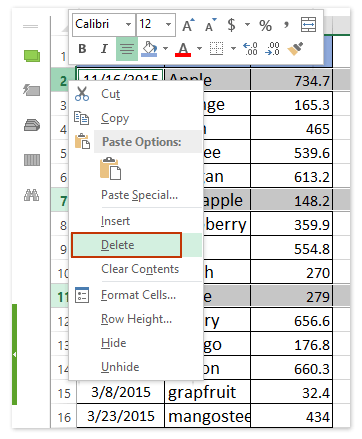
Następnie wszystkie wybrane wiersze są usuwane jednocześnie. Zobacz zrzut ekranu:
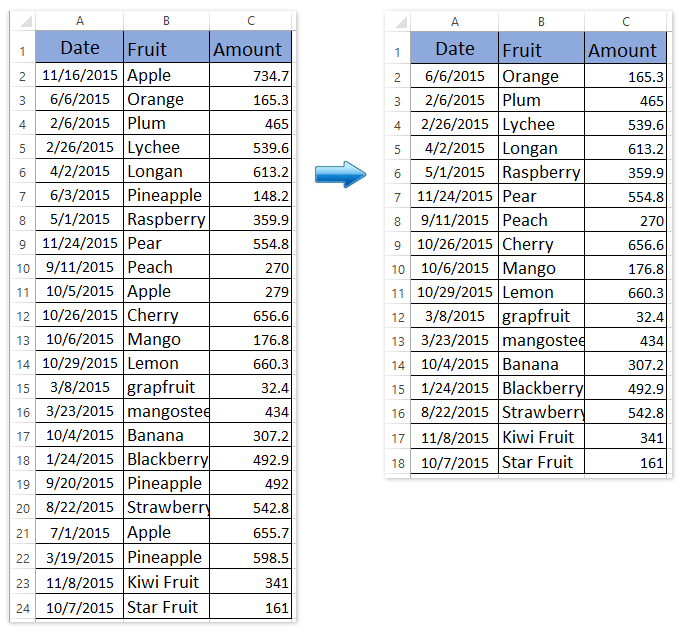
Demo: Usuń wiersze, jeśli komórki zawierają określoną wartość / dane na długiej liście / kolumnie
Powiązane artykuły
Jak zapobiec zapisywaniu, jeśli określona komórka jest pusta w programie Excel?
Jak zaznaczyć wiersz, jeśli komórka zawiera tekst / wartość / puste miejsce w programie Excel?
Jak nie obliczać (ignorować formuły), jeśli komórka jest pusta w programie Excel?
Jak używać funkcji IF z AND, OR i NOT w programie Excel?
Jak wyświetlić komunikaty ostrzegawcze / ostrzegawcze, jeśli komórki są puste w programie Excel?
Jak wprowadzić / wyświetlić tekst lub wiadomość, jeśli komórki są puste w programie Excel?
Najlepsze narzędzia biurowe
Zwiększ swoje umiejętności Excela dzięki Kutools for Excel i doświadcz wydajności jak nigdy dotąd. Kutools dla programu Excel oferuje ponad 300 zaawansowanych funkcji zwiększających produktywność i oszczędzających czas. Kliknij tutaj, aby uzyskać funkcję, której najbardziej potrzebujesz...

Karta Office wprowadza interfejs z zakładkami do pakietu Office i znacznie ułatwia pracę
- Włącz edycję i czytanie na kartach w programach Word, Excel, PowerPoint, Publisher, Access, Visio i Project.
- Otwieraj i twórz wiele dokumentów w nowych kartach tego samego okna, a nie w nowych oknach.
- Zwiększa produktywność o 50% i redukuje setki kliknięć myszką każdego dnia!

